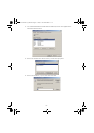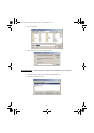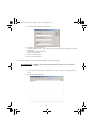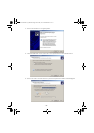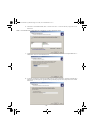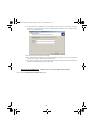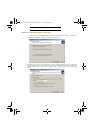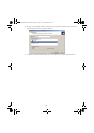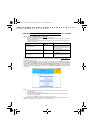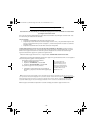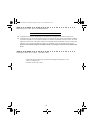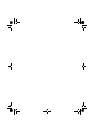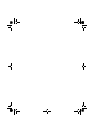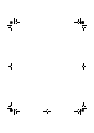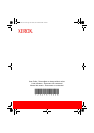- 107 -
CONFIGURACIÓN RÁPIDA DE LA RED (IP MANUAL)
Este documento se ha confeccionado para la instalación del equipo F2121 en una red utilizando una dirección
TCP/IP estática.
Nota: si aún no lo ha hecho, deberá habilitar la conectividad en red utilizando la tarjeta inteligente azul Smart Card.
Véase el kit de red/LAN para instrucciones más detalladas.
Antes de comenzar :
1. Compruebe la disponibilidad de una red operativa que utilice TCP/IP.
2. Compruebe que el cable Ethernet está conectado al equipo FaxCentre F2121 y a un puerto Ethernet operativo
de la red. Nota: el cable Ethernet tiene que ser de la categoría 5 y el conector del tipo RJ45. Este cable no se
suministra por parte de Xerox.
Configuración manual de la dirección IP del equipo F2121: al poner en marcha el equipo FaxCentre F2121, se conecta
por defecto a DHCP para obtener su configuración de red; DHCP se desactiva introduciendo manualmente un
direccionamiento IP estático.
Antes de la instalación:
Anote los siguientes datos para utilizarlos durante la
configuración:
Dirección TCP/IP:
Dirección de la puerta de enlace Gateway:
Máscara de subred Subnet Mask:
Contacte con su administrador
de sistema de red para obtener
estos datos.
Paso 1: Encienda el equipo FaxCentre F2121.
Paso 2:
• Seleccione el botón M del F2121
• Desplácese a 2 PARAMETROS y pulse la tecla OK
• Desplácese a 25 REDES y pulse la tecla OK
• Desplácese a 253 RED LOCAL y pulse la tecla OK
• Desplácese a 2531 CONFIGURACION y pulse la tecla OK
• Desplácese a 25311 MANUAL y pulse la tecla OK; en este momento puede aparecer el mensaje ESPERE
POR FAVOR
Paso 3: Seleccione el botón M e introduzca 2532 para acceder a DIRECCION IP. Introduzca su dirección IP. Las
direcciones IP están divididas en cuatro campos de octetos. Complete la dirección IP con ceros antepuestos para
rellenar los campos de octetos.
Ejemplo: 192.010.025.004 sería una configuración de dirección IP válida.
Paso 4:
• Seleccione el botón M e introduzca 2533 para acceder a MASCARA SUB. Introduzca la máscara de subred y
pulse la tecla OK.
• Seleccione el botón M e introduzca 2534 para acceder a GATEWAY. Introduzca la puerta de enlace por
defecto asociada a la dirección IP para el equipo FaxCentre F2121 y pulse la tecla Ok.
Paso 5: Imprima la página de la lista de parámetros.
Para imprimir la página de la lista de parámetros:
• Seleccione el botón M del F2121
• Desplácese a 5 IMPRESION y seleccione OK
• Desplácese a 54 PARAMETROS y seleccione
OK
Se imprimirá la página de la lista de parámetros.
Compruebe en la página impresa que la
dirección IP, la máscara de subred y la
puerta de enlace son correctas.
Paso 6: Abra desde una estación de trabajo el navegador Internet Explorer. Introduzca el URL http://xxx.xxx.xxx.xxx
(xxx representa la dirección IP del equipo F2121). Con una conexión correcta debería acceder a la página web de
servicios Internet del equipo FaxCentre F2121. Si no aparece la página web de servicios Internet, compruebe la
conectividad verificando mediante ping la dirección IP del equipo FaxCentre F2121 o contacte con su administrador de
red local LIENHYPERTEXTE.
Paso 7: Cargue los controladores de impresión en la estación de trabajo que accederá al equipo FaxCentre F2121.
KIT LAN XEROX US_ESP.book Page 107 Lundi, 27. novembre 2006 5:11 17